Video : Découverte de la page d'accueil Nova
Cette vidéo a été créée en 2023. Depuis, le système Nova continue d’évoluer et certains de ses éléments ont pu être mis à jour.
Video : Commencer et soumettre une demande de subvention
Cette vidéo a été créée en 2023. Depuis, le système Nova continue d’évoluer et certains de ses éléments ont pu être mis à jour.
Video : Fonds d'accessibilité – soutien aux projets
Cette vidéo a été créée en 2023. Depuis, le système Nova continue d’évoluer et certains de ses éléments ont pu être mis à jour.
S’assurer d’être dans le bon profil
Artistes particuliers
Pour présenter une demande à titre individuel, vous devez être dans votre profil personnel. Si vous ne voyez pas votre nom dans la section
Mes demandes de la page d’accueil :
- Ouvrez le menu Modifier l’organisation
 dans le coin supérieur droit de l’écran.
dans le coin supérieur droit de l’écran.
- Sélectionnez *Personal / Personnel dans la liste déroulante.
- Vérifiez que votre nom apparaît maintenant dans la section Mes demandes de la page d’accueil.
Organismes et groupes
Pour présenter une demande au nom d’un organisme, vous devez être dans le profil de votre organisme. Si le nom de l’organisme ne figure pas dans la section
Mes demandes de la page d’accueil :
- Ouvrez le menu Modifier l’organisation
 dans le coin supérieur droit de l’écran.
dans le coin supérieur droit de l’écran.
- Sélectionnez le nom de votre organisme dans la liste déroulante.
- Vérifiez que le nom de l’organisme apparaît maintenant dans la section Mes demandes de la page d’accueil.
Trouver le bon formulaire de demande
Programmes de projets
- Passez à la section Possibilités de financement.
- Trouvez le nom du programme auquel vous désirez présenter une demande, puis cliquez sur Faire une demande pour commencer.
- Vous pouvez également commencer en cliquant sur le bouton Détails pour afficher les renseignements complets du programme.
Programmes de fonctionnement
- Votre formulaire de demande s’affichera dans la section intitulée Mes demandes [nom de l’organisme].
- Cliquez sur Ouvrir pour commencer.
Préparer une demande de subvention
- N’utilisez pas les boutons Précédent, Suivant ou Actualiser de votre navigateur. Vous risquez de perdre vos données non enregistrées et le système peut vous déconnecter. Utilisez plutôt les boutons « Retour », « Suivant » et « Enregistrer » incorporés à Nova.
- Enregistrez souvent votre travail afin de vous assurer de ne rien perdre en cours de route.
- Nova fonctionne lentement entre 2 h et 4 h HE en raison d'un processus de sauvegarde régulier. Nous recommandons de travailler en dehors de ces heures pour éviter de rencontrer des problèmes techniques.
- Assurez-vous d’ouvrir une seule session de Nova. Vous risquez de perdre votre travail en ayant Nova ouvert dans plus d’un onglet ou dans plus d’une fenêtre.
- Si vous collaborez à une demande, n’oubliez pas qu'elle ne peut être modifiée que par une seule personne à la fois. Vous risquez de perdre votre travail si plusieurs personnes modifient la demande en même temps.
- Cliquez souvent sur Valider la demande pendant que vous la préparez. Vous découvrirez ainsi les champs obligatoires qui n’ont pas été renseignés.
- Certains messages de validation affichés en haut de la demande comportent des liens directs. Cliquez sur ces liens pour passer à la partie concernée de la demande.
- N’oubliez pas de fournir tous les renseignements obligatoires exigés sous l’onglet Déclaration de votre demande. Vous ne pouvez pas soumettre une demande lorsque cette section est incomplète.
Téléchargement des exemples artistiques
Video : Préparation et téléchargement du matériel d’appui
Cette vidéo a été créée en 2023. Depuis, le système Nova continue d’évoluer et certains de ses éléments ont pu être mis à jour.
- Lorsque vous êtes dans votre demande, passez à l’onglet Matériel d’appui. Puis, vérifiez que le programme accepte les formats et la taille de vos fichiers.
- Pour joindre un fichier, défilez jusqu’à la section de votre type de fichier (vidéo, audio, etc.), et cliquez sur Téléchargement
 .
.
- Une fenêtre intruse s’affiche avec des options pour glisser-déposer les fichiers ou parcourir votre ordinateur. Vous pouvez télécharger plusieurs fichiers à la fois.
- Fermez la fenêtre intruse après avoir téléchargé le fichier.
- Puis, cliquez sur Modifier les informations requises
 sous le fichier téléchargé, et fournissez les renseignements obligatoires au sujet de votre fichier.
sous le fichier téléchargé, et fournissez les renseignements obligatoires au sujet de votre fichier.
- Si votre fichier est de 300 Mo ou plus, vous devez télécharger le fichier dans Vimeo. Dans les sections Audio – Liens Vimeo ou SoundCloud et Vidéo – Liens Vimeo, cliquez sur Ouvrir puis cliquez sur le signe plus et fournissez les renseignements obligatoires.
Ajouter un cocandidat (s’il y a lieu)
- Commencez votre demande.
- Allez à l’onglet Ajouter une personne cocandidate ou à l’onglet Ajouter un organisme cocandidat de la demande, situé en dessous de l’onglet Principal.
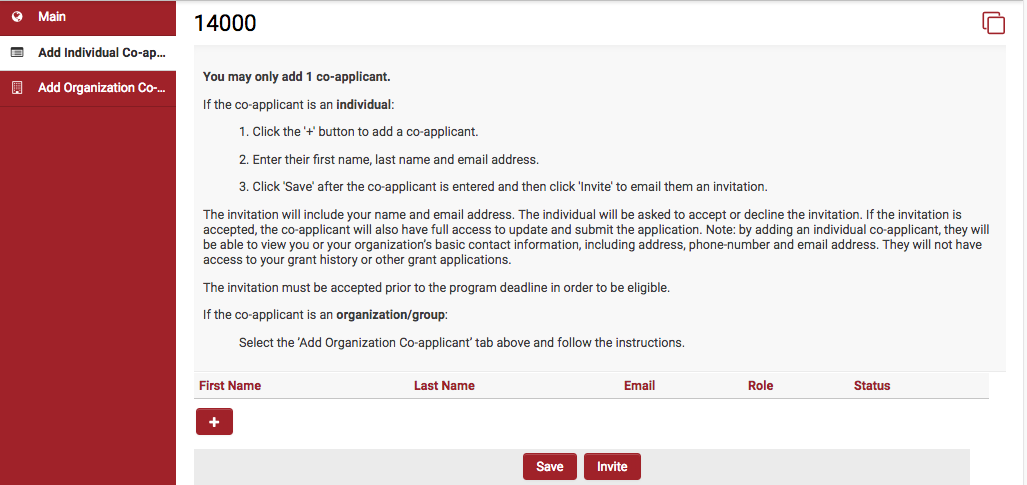
- Suivez les instructions pour ajouter un cocandidat à votre demande.
- Le cocandidat recevra un courriel où il peut accepter ou refuser l’invitation lui donnant accès à votre demande.
- Si le cocandidat accepte l’invitation, vous verrez tous deux la demande dans vos sections Mes demandes [Nom du candidat]. Vous pourrez alors travailler tous les deux sur la demande commune.
.png)
Soumettre votre demande de subvention
- Lorsque vous êtes prêt à soumettre votre demande, cliquez sur Soumettre la demande.
- L’état de votre demande passe alors d’Ébauche à Soumise, ce que vous pouvez constater dans la section Mes demandes [Nom du candidat] de votre page d’accueil.
- Pour télécharger un exemplaire de votre demande, cliquez sur Visualiser avant impression en haut de la page, puis enregistrez votre demande en tant que fichier PDF.
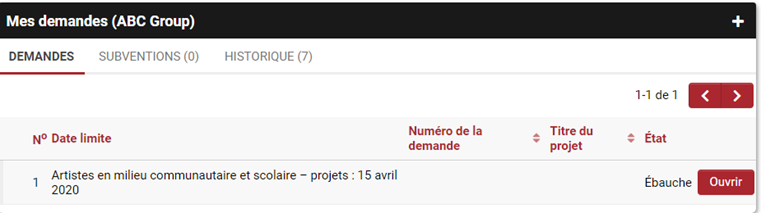
État des ébauches après la date limite
- Votre demande doit être soumise avant 13 h (heure de l'Est) le jour de la date limite.
- Le système ne vous avise pas du passage de la date limite. Si vous continuez à travailler sur votre demande après le passage de l’échéance de 13 h (heure de l'Est), vous pourrez continuer à modifier votre demande, mais vous ne pourrez pas la soumettre.
- Les ébauches qui n’ont pas été soumises avant 13 h (heure de l'Est) le jour de la date limite passent automatiquement à l’état Non soumise. Elles sont alors en mode de lecture seule.